TradingView – невероятно удобная платформа, подходит для работы с криптой и другими активами. Но есть проблема, новичков смущает широкий функционал, они теряются и не знают с чего начать. Этот материал поможет не утонуть в океане новой информации и быстро настроить платформу под себя.
Подписывайтесь на канал Криптовалюта | Мир трейдинга на YouTube, чтобы не пропускать новые обучающие видео! Любой терминал – это лишь инструмент, каким бы комфортным он ни был, вы не сможете получать профит без четкого алгоритма работы с криптой. Этот алгоритм должен включать в себя методику отбора монет, правила поиска точки входа и массу других нюансов.
Его можно разработать с нуля, но это не самый простой путь. Гораздо проще и надежнее пройти курс «Криптотрейдинг. Быстрый старт». Уроки созданы так, чтобы обеспечить максимально быстрый и правильный вход в криптотрейдинг. Сам курс бесплатен, но для его получения нужно открыть депозит на ByBit.
Руководство по TradingView с НУЛЯ. Настройки и лайфхаки, обучающее видео.
Этот счет останется у вас, будете использовать его для торговли. ПОЛУЧИ ПОЛНЫЙ КУРС
«КРИПТОТРЕЙДИНГ. БЫСТРЫЙ СТАРТ»
СОВЕРШЕННО БЕСПЛАТНО
Начало работы
Ниже пошаговый разбор того, что нужно сделать, чтобы настроить платформу под себя. Это сделает трейдинг комфортнее, не придется каждый раз тратить время на настройку. После входа на сайт tradingview.com нужно зарегистрироваться. В правом верхнем углу есть меню, в нем переключается язык, там же пункт, отвечающий за вход в личный кабинет. В открывшемся окне увидите ссылку на регистрацию.
Есть быстрая регистрация через аккаунты в соцсетях или стандартный вариант с указанием e-mail.  После входа в личный кабинет на главной странице перейдите в «Продукты» -> «График». Практически каждый элемент графика можно настраивать под себя: список котировок, отображение различных кнопок, информационных окон. Есть и темная тема оформления.
После входа в личный кабинет на главной странице перейдите в «Продукты» -> «График». Практически каждый элемент графика можно настраивать под себя: список котировок, отображение различных кнопок, информационных окон. Есть и темная тема оформления. 
Теперь пройдемся по основным пунктам верхней панели инструментов. Вы гарантированно будете использовать их в работе:
- в левом верхнем углу отображается название инструмента, например, ETHUSDT. Если нажать на это поле, то откроется отдельное меню с выбором актива. Для удобства все инструменты в нем разделены на категории. Для работы с криптой перейдите в соответствующую вкладку. Можно не искать нужную криптопару в списке, а просто начать вводить ее название и встроенный поиск выдаст подходящий результат;
- рядом – кнопка для сравнения нескольких активов (плюс в круге). В одном окне будут отображаться графики нескольких активов;

- на бесплатном тарифе доступны временные интервалы от минутного до месячного. Владельцы платных подписок получают доступ к секундным таймфреймам, старшие временные интервалы увеличены до года. Также можно создавать произвольные таймфреймы, правда, это не самая востребованная функция;
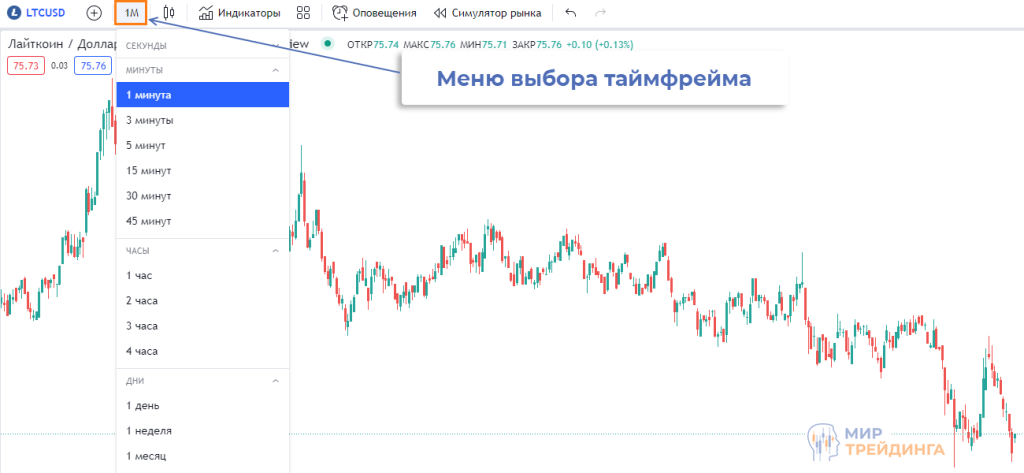
- справа от кнопки с выбором таймфрейма находится вкладка с типами графиков. Поддерживаются все популярные типы отображения информации о цене. Очень удобно то, что есть Хейкен Аши. Свечи этого типа сглаживают ценовой шум, это облегчает работу;

- в меню индикаторов собраны десятки, если не сотни стандартных и пользовательских индикаторов. Здесь есть встроенный поиск, достаточно начать вводить название подходящего алгоритма, и он выдаст все подходящие результаты. По каждому индикатору доступна справка с пояснением принципа его работы. Еще одна полезная возможность – добавление индикатора в список избранного. При следующем входе в терминал не придется заново искать его. На бесплатном тарифном плане можно одновременно использовать не больше 3 индикаторов;

- стрелка справа от меню индикаторов открывает список избранных алгоритмов. Это просто более удобный способ получить доступ к нужным индикаторам;

- следующий элемент панели инструментов – шаблоны. Пользователь может добавить нужные индикаторы на график и создать шаблон, сохранив их. В будущем он может загрузить шаблон и нужные индикаторы автоматически добавятся на график. Есть и стандартные шаблоны,

- оповещения созданы для информирования трейдера о наступлении определенного события. Можно не следить за графиком, а настроить уведомление о, например, достижении графиком заданного уровня. Есть масса разных критериев – пересечение уровня, вход в канал, падение/рост на заданную величину;

- симулятор рынка нужен для проверки различных торговых гипотез. Нужно отделить участок рынка, на котором будет проводиться симуляция. Затем появляются кнопки, напоминающие управление в обычном видеоплеере. Остается нажать на пуск и следить за поведением графика;

- последние кнопки в этой панели инструментов – отмена действия (Ctrl + Z) и возврат отмененного действия (Ctrl + Y).

В правом верхнем углу есть еще несколько важных пунктов меню:
- режим мультиоконности. На платных тарифных планах можно отображать несколько окон с графиками и выбирать алгоритм их расположения;

- следующий элемент меню позволяет сохранять все графики на всех таймфреймах со всеми индикаторами. Можно указывать свое название, ограничивать доступ по ссылке, экспортировать данные;

- поиск. Эта возможность используется в случаях, когда нужно найти какой-то пункт меню и вы забыли, где он находится. Поиск особо полезен для новичков, которые еще не освоились на платформе. Помимо кнопки меню поиск можно вызвать сочетанием Ctrl + K;

- кнопка с шестеренкой открывает окно с параметрами. Также его можно развернуть двойным кликом на графике. Здесь можно задать тип ценовой шкалы, цвет свечей, настроить отображение информации о графике;
- следующая кнопка – переход в полноэкранный режим (Shift + E). Не путайте его с окном браузера во весь экран (F11), кнопка всегда разворачивает график на весь экран монитора;
- значок фотоаппарата – кнопка, отвечающая за создание скриншота;
- последний пункт меню – «Опубликовать». Можно добавить на график свою разметку, текстовые метки и выложить эту идею, чтобы другие трейдеры могли ознакомиться с ней. На TradingView неплохо развита социальная составляющая.

Настройка списка котировок
В правом вертикальном меню есть целый набор разных кнопок. Они не особо полезны в торговле, но на списке котировок остановлюсь отдельно. Он позволяет отобрать нужные инструменты и не искать их каждый раз в общем списке активов. Также через него можно получать различные метрики и в целом облегчить работу с криптой.
Работа со списком котировок:
- соответствующая кнопка – первая сверху в правом вертикальном меню. Если нажать в нем на значок «+», то откроется окно добавления торговых инструментов. Перейдите во вкладку «Криптовалюты», если актив добавлен в список котирования, то напротив него увидите крестик, если его нет в списке – значок «+». Также отсюда можно перейти на сам график;

- кнопка в виде окружности с вырезанным сегментом – ссылка на окно с различными метриками. Здесь показывается распределение между разными активами в списке котировок и прочие характеристики;

- кнопка в виде троеточия – переход в меню настроек. Здесь можно сделать список котировок публичным, очистить его, переименовать. Также можно разделить его на разные секции, это полезно, если нужно сгруппировать активы разных типов. Можно добавить дополнительные столбцы, отметив, например, пункт «Объем».

Прочие элементы платформы
В левой части терминала находится еще одно вертикальное меню. Им пользуется практически каждый трейдер. В него вынесены инструменты графического анализа. В отдельных меню есть трендовые линии, уровни, инструменты Фибоначчи (в том числе и такие непопулярные как спираль Фибо), веер Ганна и прочие.
Есть здесь и различные метки – стрелки, значки, на графике можно оставлять текстовые записи. Еще один полезный инструмент – готовая разметка для обозначения графических паттернов, в том числе и гармонических. Это не автоматическое выделение моделей на графике, а лишь облегчение ручной разметки. Трейдеру нужно лишь указать ключевые точки, выделение фигуры и обозначение точек произойдет автоматически.
Через значок корзины можно в один клик очистить график. Причем есть раздельное удаление индикаторов, графических построений или индикаторов.

В нижней части экрана находится еще пара интересных меню. Под графиком в левой части терминала есть временные параметры. Можно выбрать отрезок истории за день, 5 дней, год и другие интервалы. Здесь же – кнопка для перехода к конкретной дате.

Ниже находится еще одно меню:
- скринер. Сервис для отбора криптовалютных пар по различным метрикам. Фильтров очень много, за счет работы с ними можно сократить выбор из тысяч активов до нескольких десятков;

- редактор Pine. В торговле не используется, нужен для написания кода либо корректировки кода уже существующего индикатора/скрипта;
- торговая панель. Если подключиться к брокеру, которого поддерживает TradingView, то можно торговать непосредственно с живого графика;
- тестер стратегий. Нужно выбрать одну из стратегий, автоматически будет выполнен ее тест и показан результат работы по ней.

Терминал от TradingView слишком масштабен, чтобы его можно было полностью разобрать в рамках обзорного материала. Все сказанное выше – базовые вещи, с большей частью из перечисленного вы столкнетесь, когда начнете работать с криптой или другими активами.
Иногда интерфейс может напоминать панель управления космическим кораблем, но это обманчивое впечатление. Ручаюсь, уже после нескольких дней плотной работы с платформой вы поймете, что все элементы меню расположены максимально логично. На привыкание уходит совсем немного времени.
Рекомендую не зацикливаться на освоении платформы, а делать это параллельно с изучением нашего курса «Криптотрейдинг. Быстрый старт». Начинайте учиться и при закреплении теории на практике будете знакомиться с терминалом от TradingView. Так убьете одним выстрелом двух зайцев.
Что касается самого курса, то он доступен бесплатно. Но есть одно условие – нужно открыть депозит на ByBit. Этот депозит и деньги на нем остается у вас. Cчет понадобится при обучении, на нем будете заключать сделки и получать прибыль.
ПОЛУЧИ ПОЛНЫЙ КУРС
«КРИПТОТРЕЙДИНГ. БЫСТРЫЙ СТАРТ»
СОВЕРШЕННО БЕСПЛАТНО
Источник: tradings.world
Краткая инструкция как пользоваться TradingView
Обучению вождению начинается с усвоения правил дорожного движения, а технический анализ – с изучения платформы Трейдингвью (ТВ).
Это профессиональная платформа, которая поможет вам применять все ваши знания на тех активах, которые вы в дальнейшем будете продавать и покупать, будь то фондовый рынок акций, фьючерсов или крипта.
В этой главе я расскажу про базовые настройки платформы, которые в дальнейшем понадобятся нам для изучения технического анализа.
Итак, существует бесплатная и платная версия ТВ. Бесплатная имеет ряд ограничений: 30 дней доступа и не более трех индикаторов на одном графике.
Платная версия имеет три тарифа. Какой из них выбрать, решать вам, так как всё зависит от того уровня и количества инструментов, а также возможностей, которые нужны вам.
Я в своё время использовал средний тариф, но в какой-то момент понял, что мне нужен самый дорогой и переключился на него. Фишка ТВ в том, что вам не надо доплачивать за новый тариф, система автоматически пересчитает остатки денег с вашего текущего тарифа и вы будете работать на более дорогом тарифе, но меньшее количество времени, чем на прошлом, более дешевом тарифе.
Поэтому рекомендую сначала начать с бесплатного тарифа. Если в какой-то момент вы поймете, что вам уже не хватает его возможностей, перейдете на самый дешёвый платный.
На подключении платного тарифа в ТВ можно существенно сэкономить в рамках черной пятницы, рождественских распродаж и кибер понедельников. В эти дни ТВ даёт очень большие скидки на свои годовые подписки.
Перед вами рабочая область ТВ:
Источник: dzen.ru
Обзор сервиса TradingView — стань гуру графического анализа

 Первое, что замечаешь при входе в платформу – это гибкость настройки и масштабирования графиков. При этом, то же изменение масштаба, в отличие от большинства других провайдеров, основанных на браузерной технологии, происходит плавно и интуитивно понятно. Но это скорее всего заслуга выбранной технологии, ведь все графики сервиса построены на HTML5 – самом современном веб-стандарте. Также, платформа обладает некоторыми уникальными функциями. К ним можно отнести достаточно редко встречающиеся типы графиков и графических инструментов. С виду интерфейс платформы минималистичный. Управляющие элементы не мешаются перед глазами, и раскиданы по краям экрана. В центре находится график, который занимает, наверное, 90% всей рабочей области. Каждое меню имеет свое особое предназначение, поэтому рассмотрим их подробнее.
Первое, что замечаешь при входе в платформу – это гибкость настройки и масштабирования графиков. При этом, то же изменение масштаба, в отличие от большинства других провайдеров, основанных на браузерной технологии, происходит плавно и интуитивно понятно. Но это скорее всего заслуга выбранной технологии, ведь все графики сервиса построены на HTML5 – самом современном веб-стандарте. Также, платформа обладает некоторыми уникальными функциями. К ним можно отнести достаточно редко встречающиеся типы графиков и графических инструментов. С виду интерфейс платформы минималистичный. Управляющие элементы не мешаются перед глазами, и раскиданы по краям экрана. В центре находится график, который занимает, наверное, 90% всей рабочей области. Каждое меню имеет свое особое предназначение, поэтому рассмотрим их подробнее. 
- Меню выбора рабочего инструмента и таймфрейма текущего графика. Поле для ввода инструмента поддерживает весь список арифметических операций: деление, вычитание, сложение, умножение и возведение в степень. Это дает возможность построить спредовый график любой сложности.
- Выбор типа отображения графика.
- Добавление дополнительного инструмента на график. Функцию можно использовать для парной торговли, или для торговли спреда корзины инструментов.
- Добавление индикатора на график.
- Создание настраиваемых оповещений. Здесь можно указать условие оповещения, способ его доставки и само сообщение.
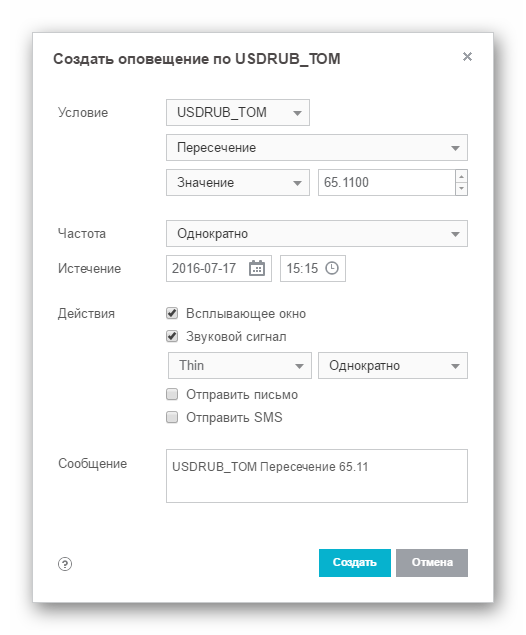
- Изменение расположения графиков на экране (можно открыть до 8 графиков в одном окне).
- Меню для выбора графических инструментов.
- Гибко настраиваемая ценовая шкала.
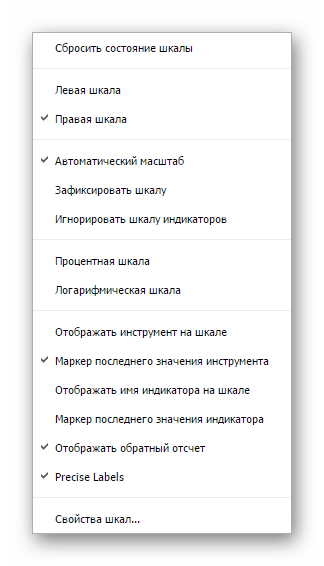
- С помощью встроенного языка Pine программисты могут расширять функционал платформы собственными скриптами.
- С помощью сервиса торговых идей вы можете делится собственными торговыми входами или использовать в торговле методы других трейдеров.
Типы графиков

- Традиционный линейный график по ценам закрытия.
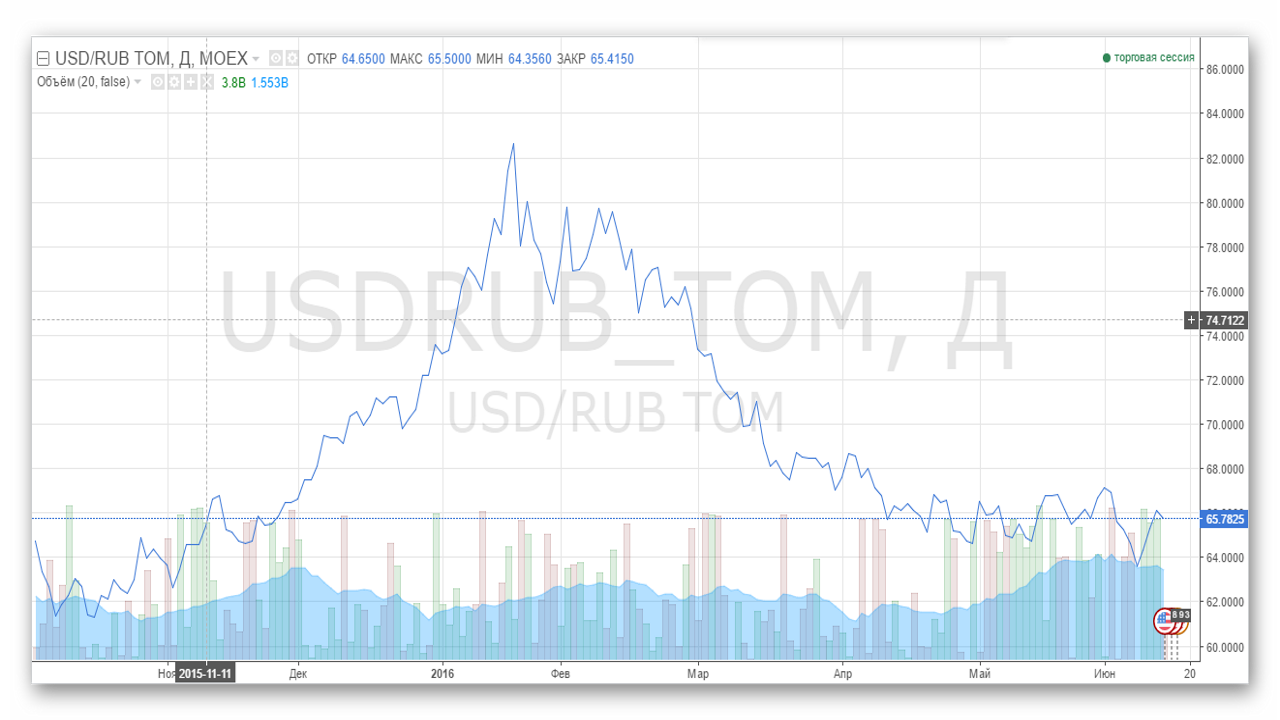
- Бары – один из самых популярных методов отображения цены. Бар представляет собой вертикальную линию, вершина которой обозначает максимум цены за период, а нижнее значение – минимум. Черта слева отображает цену открытия, черта справа – цену закрытия. Восходящий бар рисуется зеленым цветом и означает, что на конец периода цена была выше, чем на момент открытия. Нисходящий бар рисуется красным цветом и означает, что цена закрытия ниже цены открытия.
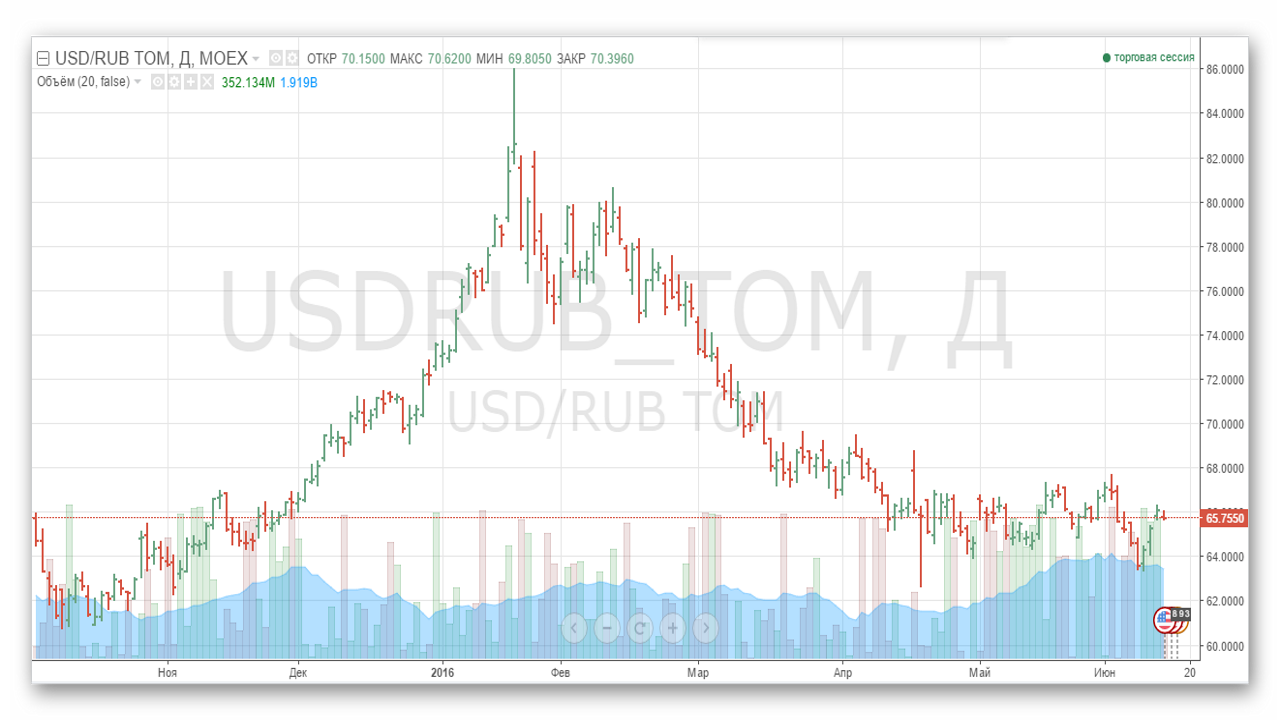
- График в виде японских свечей почти аналогичен барам, с той лишь разницей, что сама свеча имеет явно выраженное тело, а направление определяется исключительно по цвету тела.
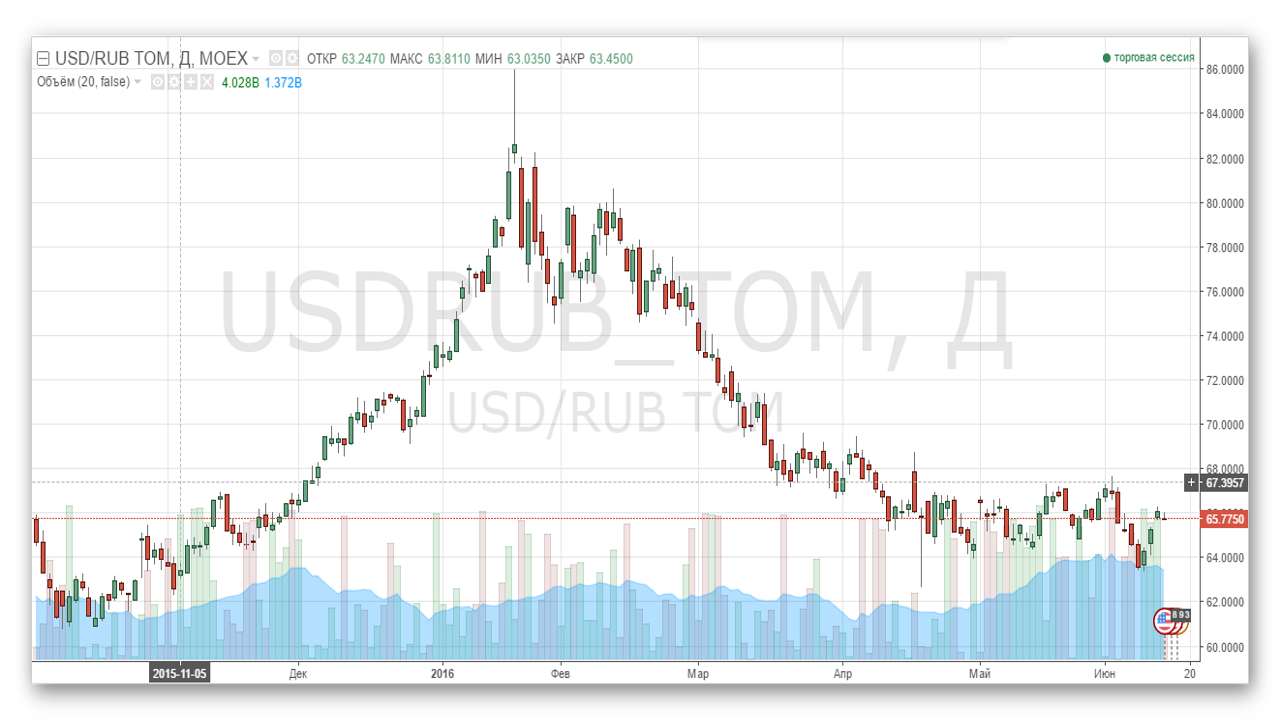
- Ренко также являются разработкой японских трейдеров. Ренко относится к типу графиков, учитывающих в расчете исключительно шкалу цены. График представляет собой отдельные блоки («кирпичи») фиксированного размера. Когда цена поднимается относительно максимума предыдущего кирпича на заранее установленную величину, на графике рисуется кирпич зеленого цвета. Если цена опускается вниз на размер кирпича, рисуется блок красного цвета.
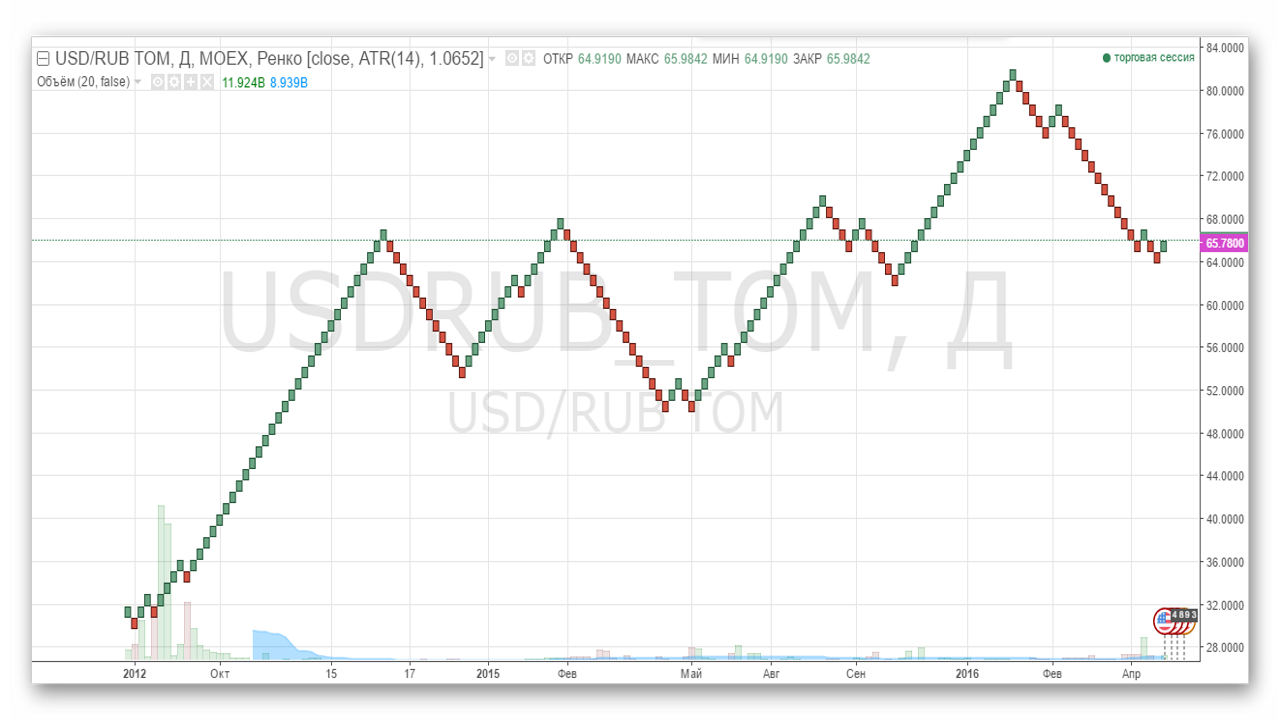
- На графике линейного прорыва новый бар рисуется каждый раз, когда цена выходит за пределы предыдущего периода. Если цена за это время не изменилась, бар не рисуется.

- Каги представляет собой последовательность вертикальных линий, соединенных между собой горизонтальными отрезками. График продолжается пока не изменится направление тенденции, то есть, когда цена проходит некоторое расстояние в обратном направлении. Когда цена превышает предыдущий максимум или минимум, линия сменяет свой цвет.
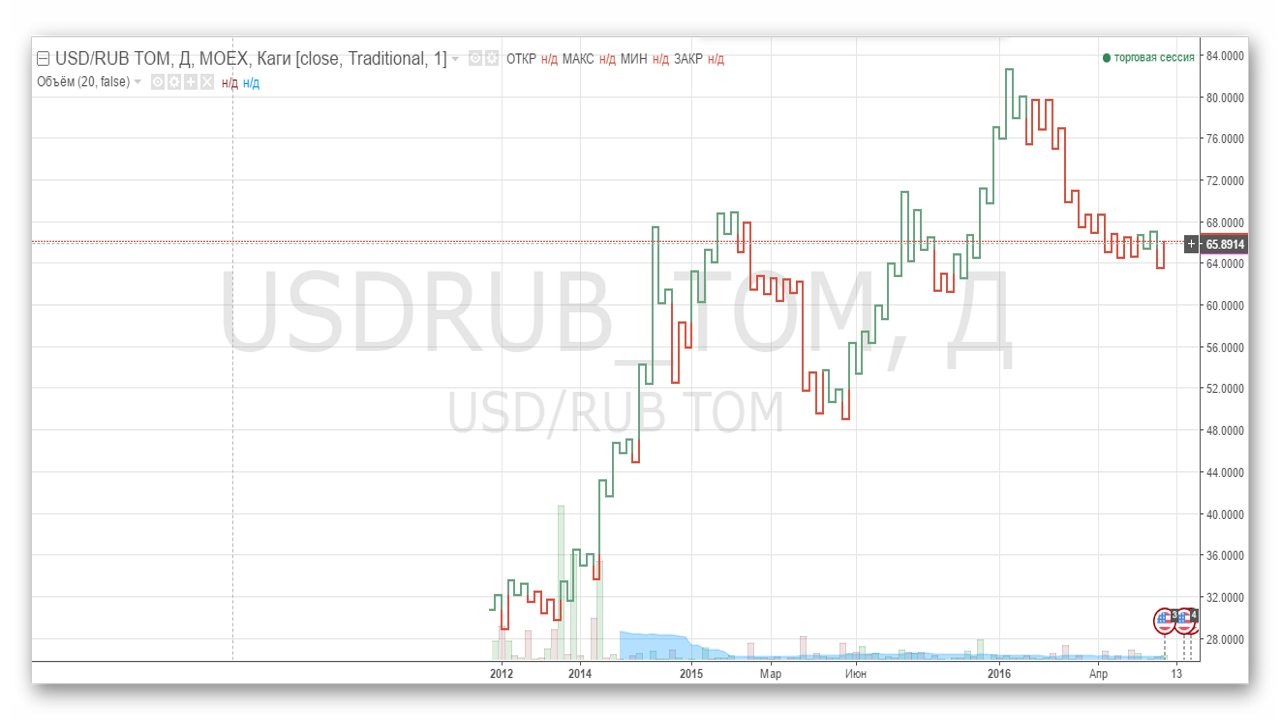
- График крестики-нолики отображает движение цены в виде вертикальных последовательностей крестиков и ноликов. В случае движения цены вверх на заранее установленную величину на графике рисуется крестик. В случае движения вниз, на графике рисуется нолик.
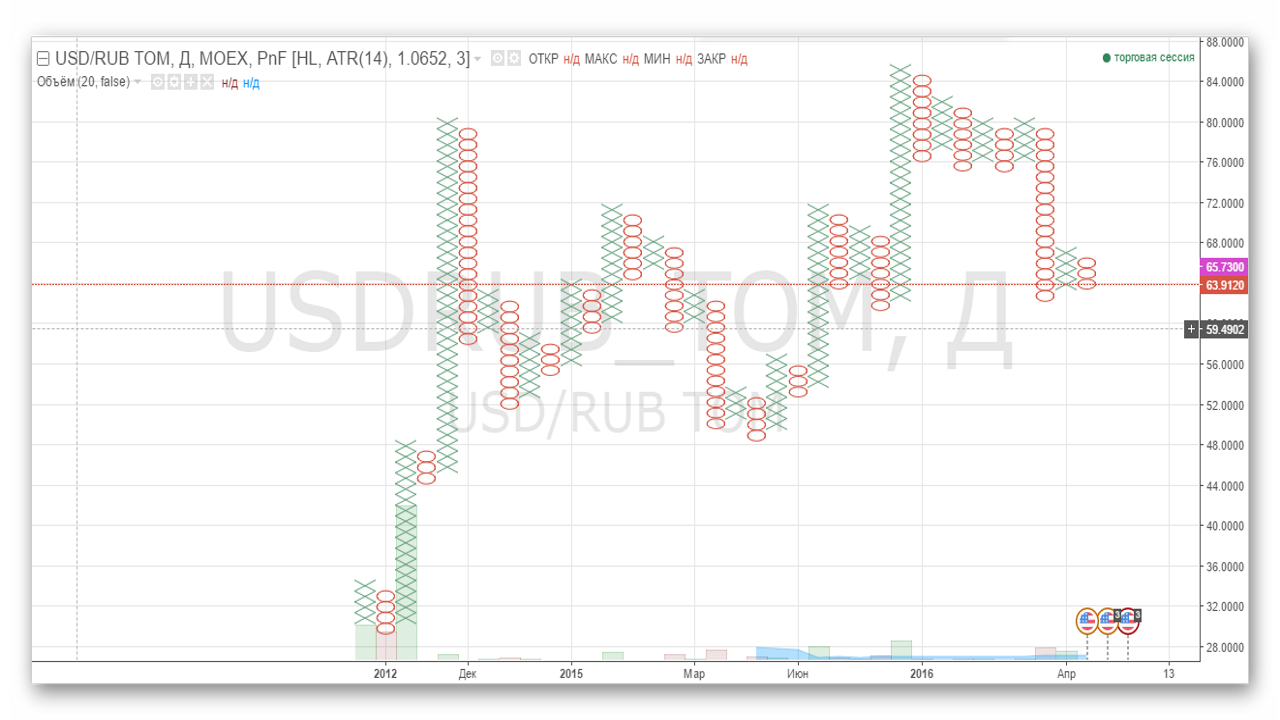
Синтетические инструменты
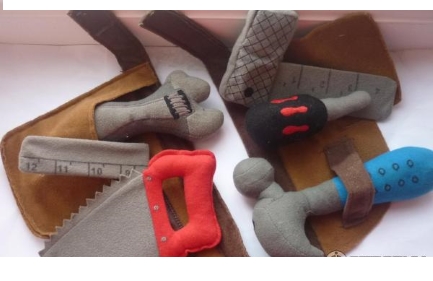
Одна из наиболее привлекательных стратегий на рынке – это арбитраж. Платформа TradingView позволяет строить сложные спредовые графики из групп коррелирующих инструментов.
Чтобы это сделать, нужно в левом верхнем углу ввести первый символ, затем пробел, знак умножения, либо деления, пробел и второй символ.
Например, если ввести AAPL / XAUUSD то получим сравнение цен акций Apple и золота, разделив цены акций на цены золота. Мы узнаем сколько стоит 1 акция в унциях золота.
Для примера, попробуем построить график спреда нефти Brent против против пары доллар/рубль. Для этого, умножим нефть на доллар/рубль:
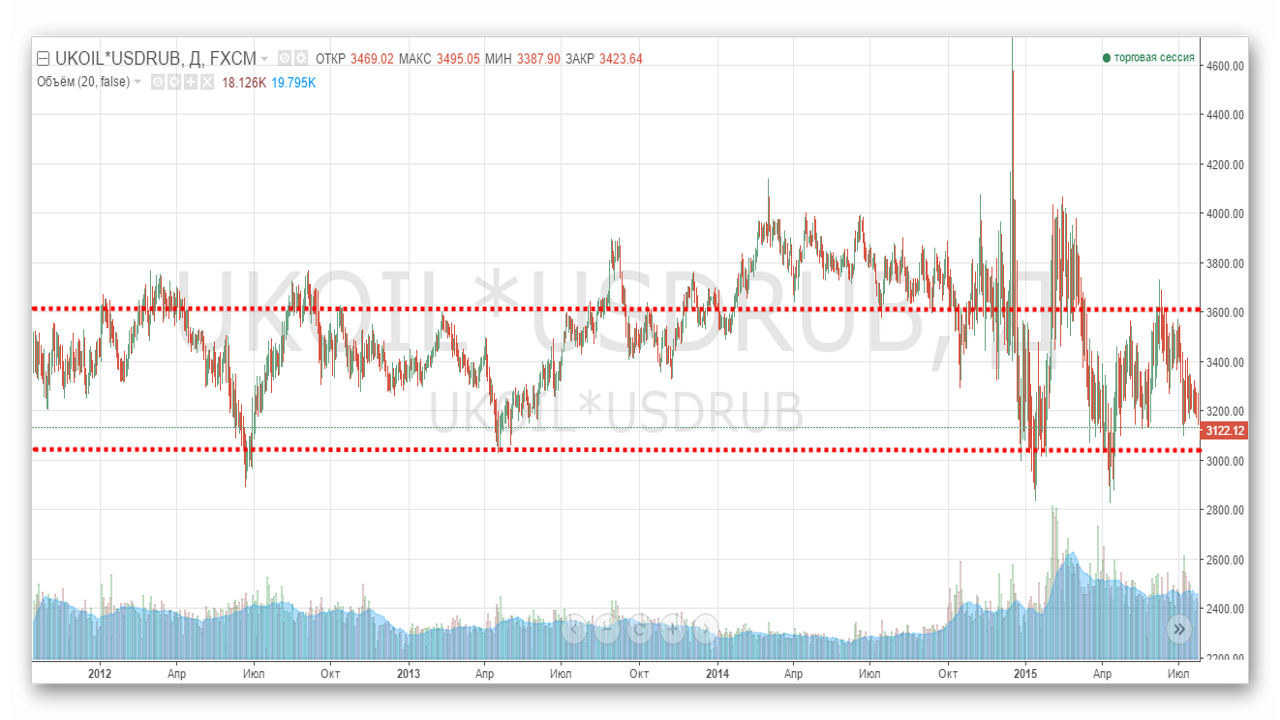
Как видим, инструменты обладают сильной зависимостью. Как только рубль начинает дешеветь, нефть в тот же час пускается на помощь (или наоборот). Основная идея стратегии – торговать на повышение от нижнего края канала, и на понижение от верхнего.
Еще один пример – это пара USDCHF и EURUSD, зависимость которых тоже достаточно сильна, хотя и не постоянна. Результат их взаимодействия можно также наблюдать по кросс-курсу. Когда спред расходится, пара EURCHF показывает тренд. Соответственно, когда пара находится в зоне перекупленности – продаем спред, а когда существенно дешевеет – покупаем. Купить спред можно контрактом на покупку пары EURCHF, продать контрактом на продажу EURCHF.
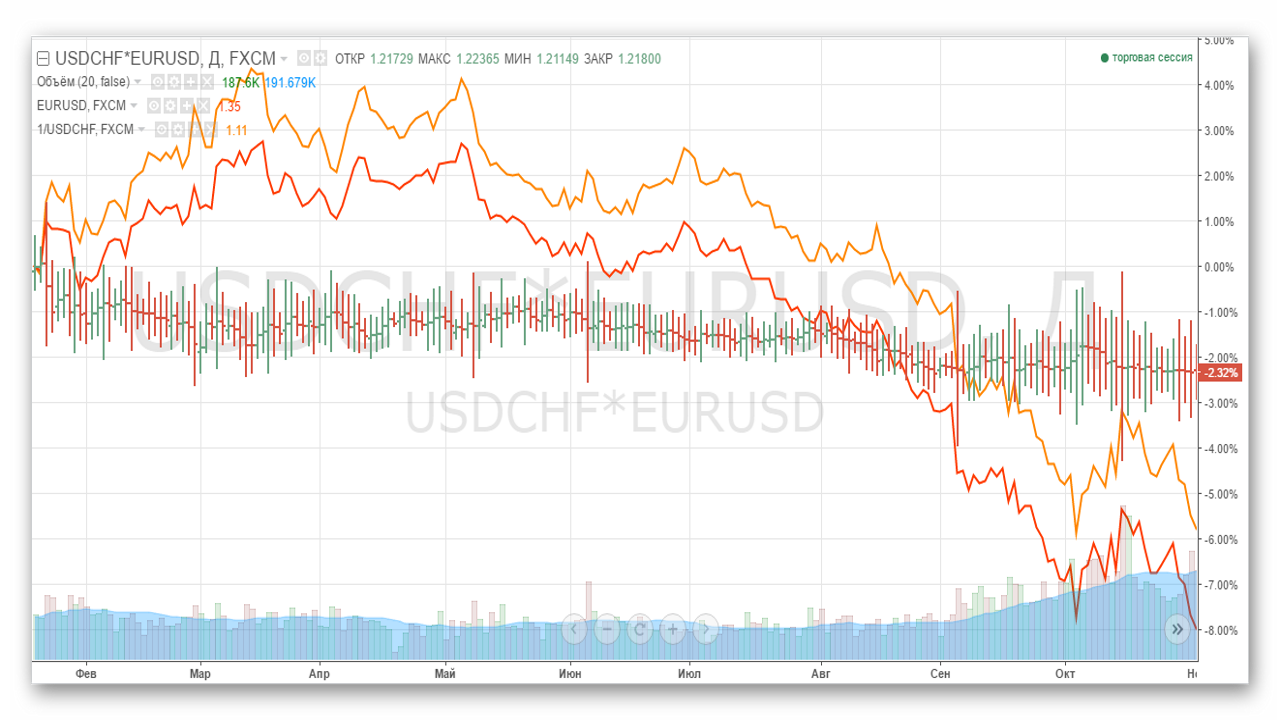
Графический анализ

Важной частью платформы являются инструменты графического анализа. От списка разных шаблонов у бывалого технаря захватывает дух. Кроме длинного списка самых распространенных, есть множество экзотических инстурментов, вроде спирали Фибоначчи и синусоидных циклов. Первое, к слову, является аппроксимацией логарифмической спирали, так называемой «Золотой спирали».

Поклонников Ганна также не обделили, доступны инструменты: веер, коробка и квадрат Ганна.

Традиционные паттерны использовать очень легко. Каждая из ключевых точек точка подписана, и даже людям обладающим одним распространенным недугом будет крайне сложно перепутать право и лево.
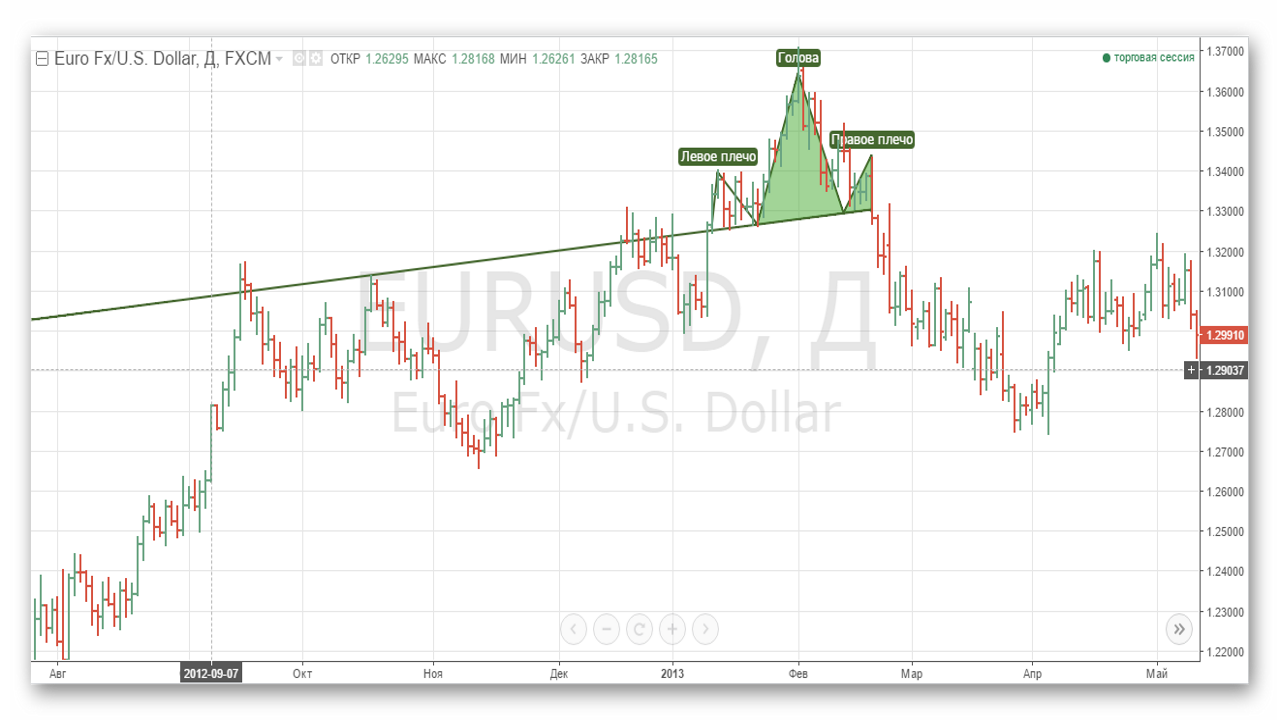
Собственно, весь упор стоит на простоту использования. Количество кликов, необходимое для установки паттерна на график никогда не превышает количество точек самой фигуры.
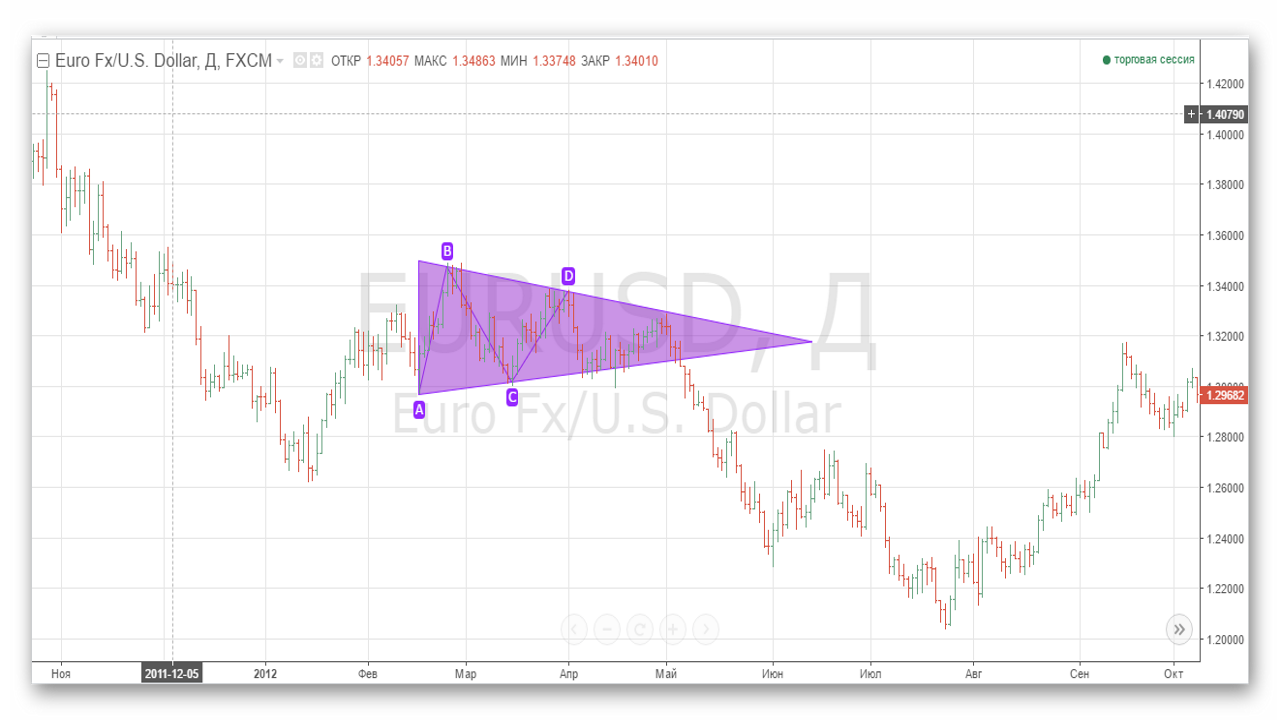
Итог

Если сравнивать с другими провайдерами графиков, TradingView обладает некоторыми очевидно сильными сторонами. Сервис TradingView – это отличный выбор для волновиков и трейдеров, увлекающихся графическим анализом. Тут и действительно большое количество заготовок, и по-настоящему простой способ установки их на график. Собственно, и сам график максимально гибок и легко масштабируется как в горизонтальном, так и в вертикальном измерении. Именно наличие шаблонов, даже для редких фигур, и большой выбор типов графиков позволяют платформе выделятся на фоне конкурентов.
Есть и минусы — сервис условно бесплатен, но некоторые функции доступны только по платной подписке. Бесплатная версия практически не ограничивает вас в инструментах, но будет показывать рекламу. Начиная с версии PRO у вас появляется возможность открывать до 8 графиков в одном окне. Спредовые графики, а также графики Ренко, Каги, линейного прорыва и крестиков-ноликов доступны только в версиях PRO+ и PREMIUM. Есть пробный период на 30 дней.
С уважением, Алексей Вергунов
Tlap.com
Источник: tlap.com